一竖怎么打?在windows 7操作系统中该如何打开一竖的标点符号呢?一竖的符号一般使用来连接几个常规数的符号,属于“拉丁文本”中的符号,有着 逻辑运算符 或 的意思、 运算符两边数据的意思,在编辑内容或者一些语言中经常会用到。那么我们该如何打出一竖的符号呢?下面winwin7小编给大家分享下输入“一竖”符号的操作方法。

一竖怎么打?操作方法一:
如果你当前系统中使用了一些职能输入法,如搜狗输入法、QQ拼音输入法那么就可以直接使用输入法输入“shu”然后往后翻即可看到“丨”,如图:

一竖怎么打?操作方法二:
1、将我们的输入方式调整为英文输入,我们可以通过同时按下“ctrl键”和“空格键”来切换到英文输入,按下“shift键”和回车上方的“ | "键,这样我们就可以在电脑中输入一竖的特殊字符,就是shift和“\”同时按 ,如下图所示:
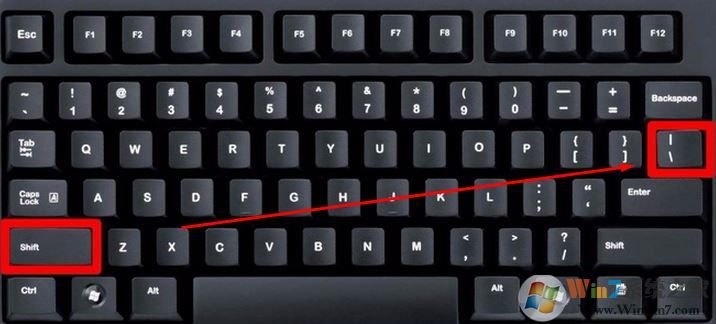
以上便是winwin7小编给大家介绍的一竖怎么打的详细操作方法,大家可以按自己当前系统中现有的条件来选择输入方法。

